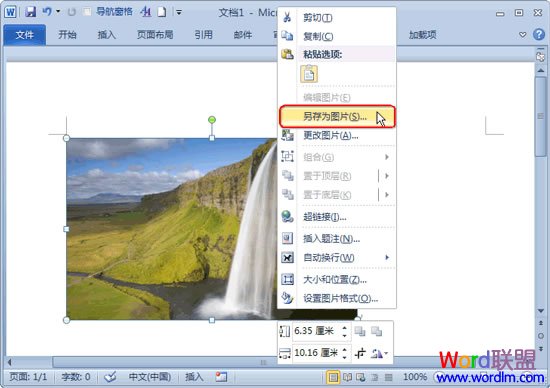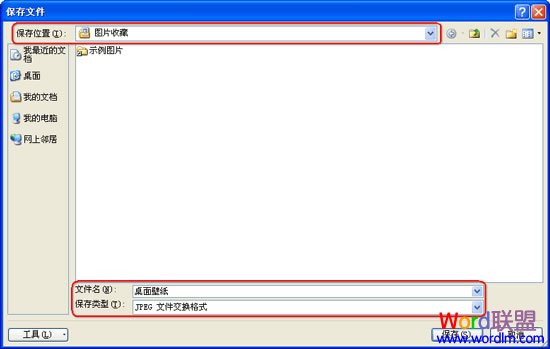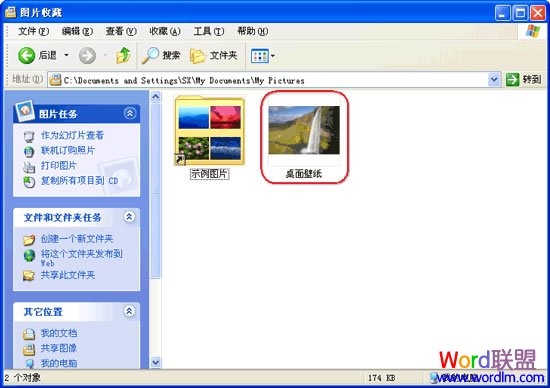①打开包含想要提取图片的文档,右击文档中想要提取的图片,在弹出菜单中选择“另存为图片”命令;
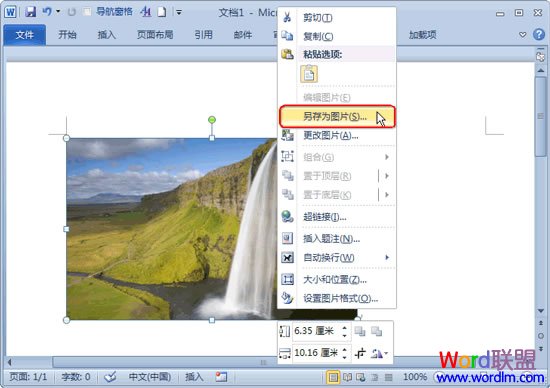
②打开“保存文件”对话框,在对话框顶部的“保存位置”中选择图片文件的保存位置,然后在下方的“文件名”文本框中输入图片的名称,在“保存类型”中选择图片的格式;
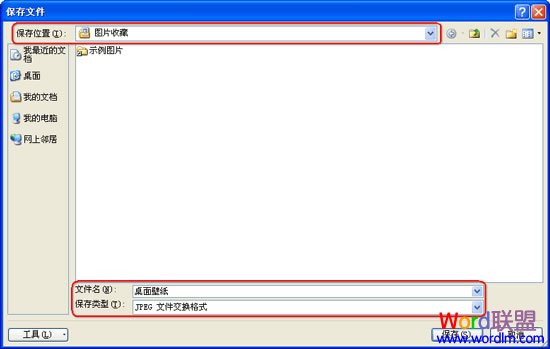
③单击“保存”按钮,即可将文档中所选图片导出为图片文件。此时打开图片文件所在的文件夹可以看到该图片文件。
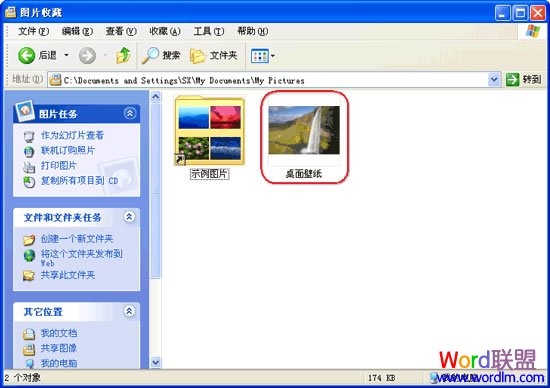


当前位置:主页 > 电脑教程 > 工具软件 > 办公软件 > Word教程 > word2010教程 > >